CAD如何进行大小缩放?
设·集合小编 发布时间:2023-03-17 13:43:16 1878次最后更新:2024-03-08 11:25:27
CAD是目前比较专业的绘图软件之一,拥有非常强大的功能可供使用,让用户能够绘制出精确的图纸作品。CAD软件中有一个缩放工具,可以更好的调整图形的大小,或者位置等等,那么CAD如何进行大小缩放?相信很多朋友都遇到这个问题,那么今天就来告诉大家如何解决。
工具/软件
电脑型号:联想(lenovo)天逸510s; 系统版本:Windows7; 软件版本:CAD2018
方法/步骤
第1步
打开CAD,选择所要缩放的图形。
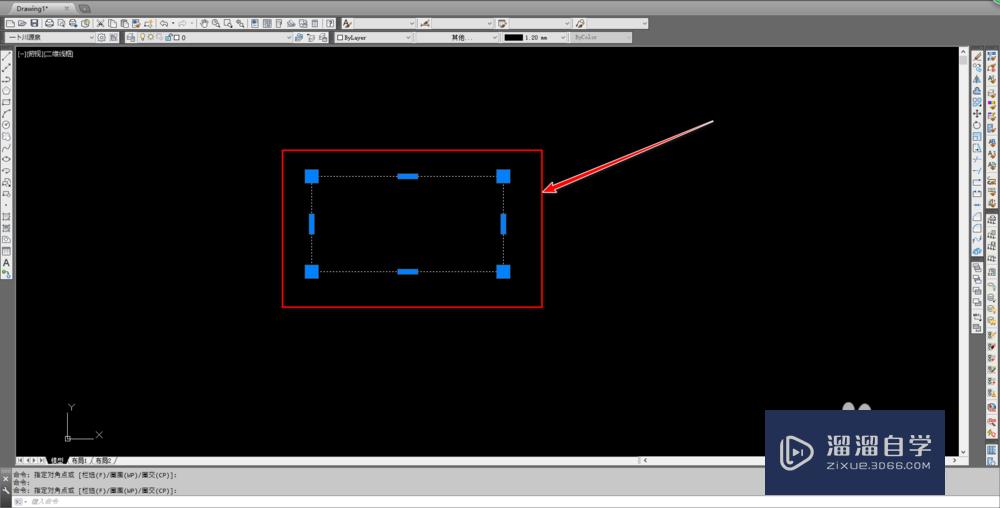
第2步
在图形旁边画一条所需尺寸的辅助线
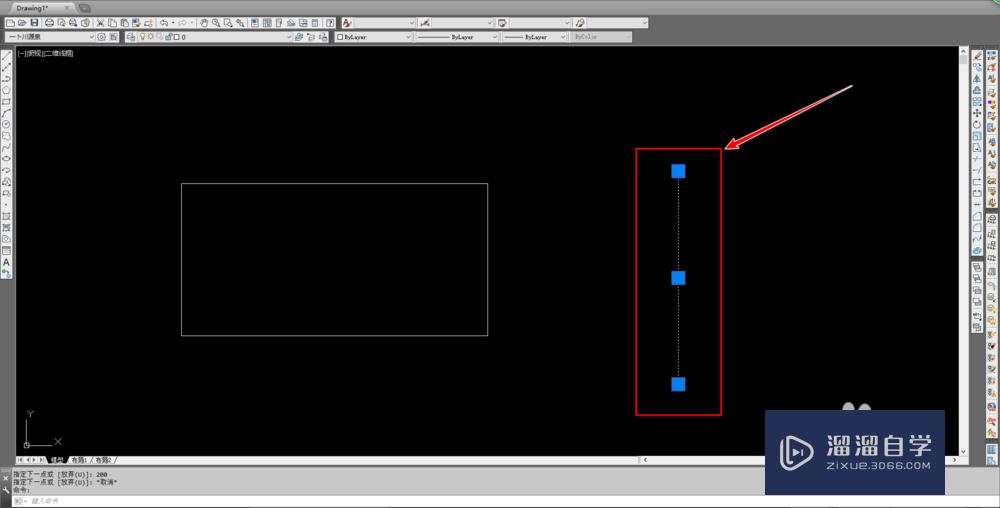
第3步
选择图形,点击右边“缩放”工具(快捷键为“scale")

第4步
选择图形的一点为“基点”点击
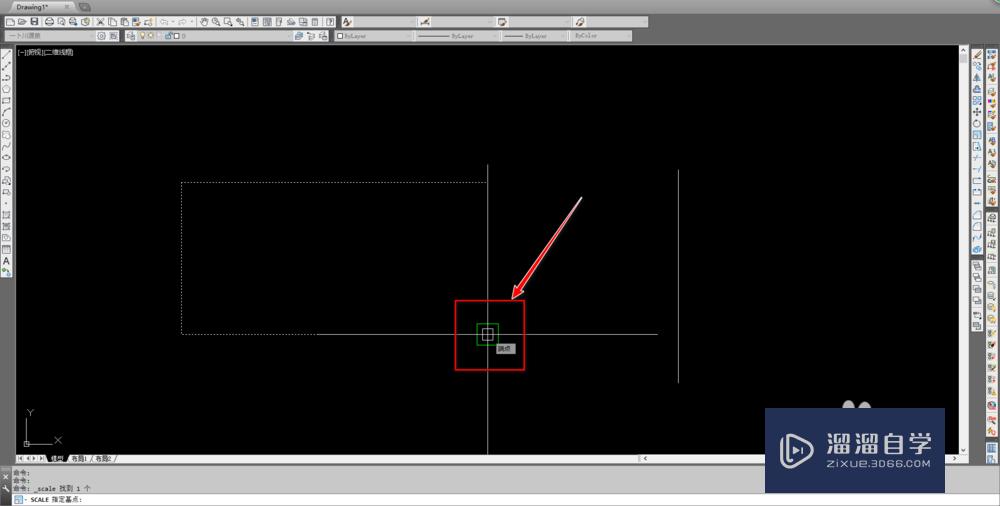
第5步
下方命令栏中输入“r”为参照

第6步
“参照”为图形的一条边,光标选中两个点
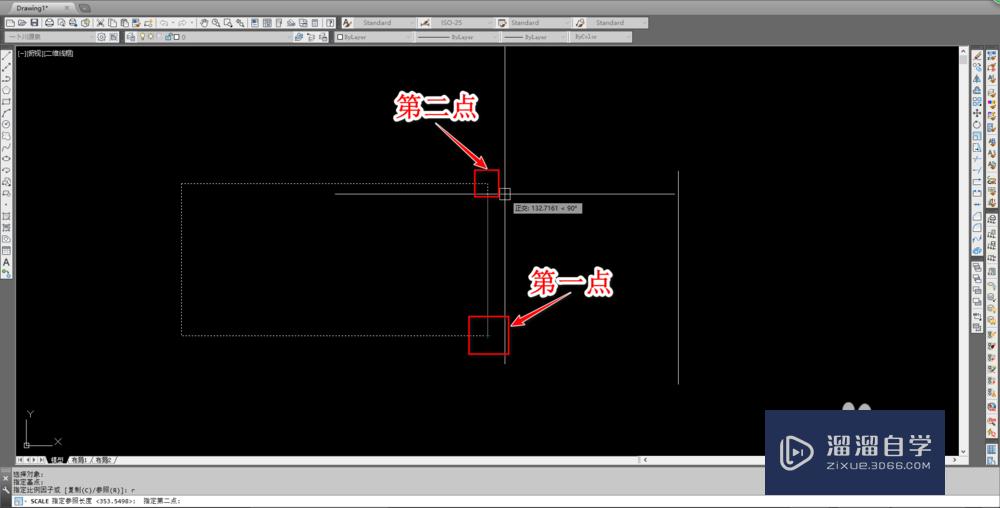
第7步
下方命令栏提示“指定新的长度”输入“p”
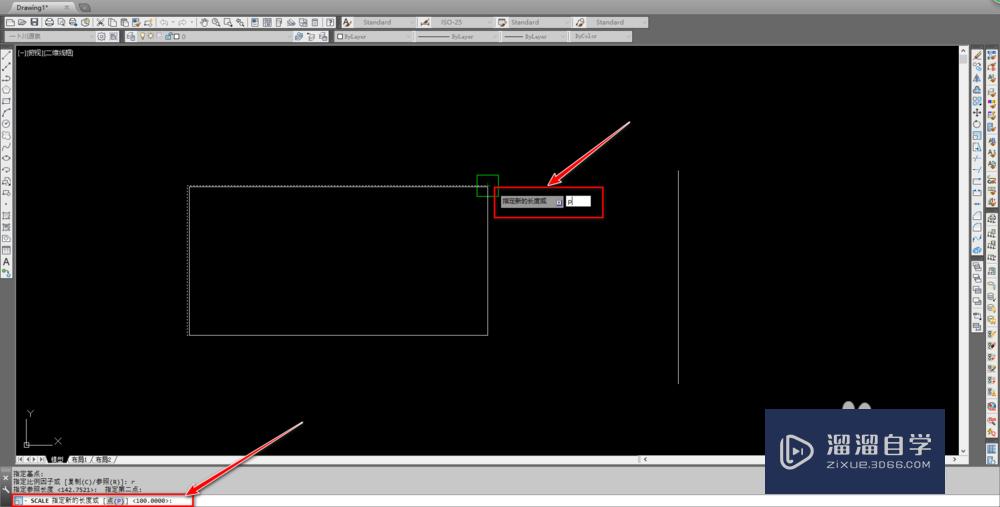
第8步
选择之前所画的辅助线两端

第9步
选择完成后,图形就会自动变成所需尺寸大小
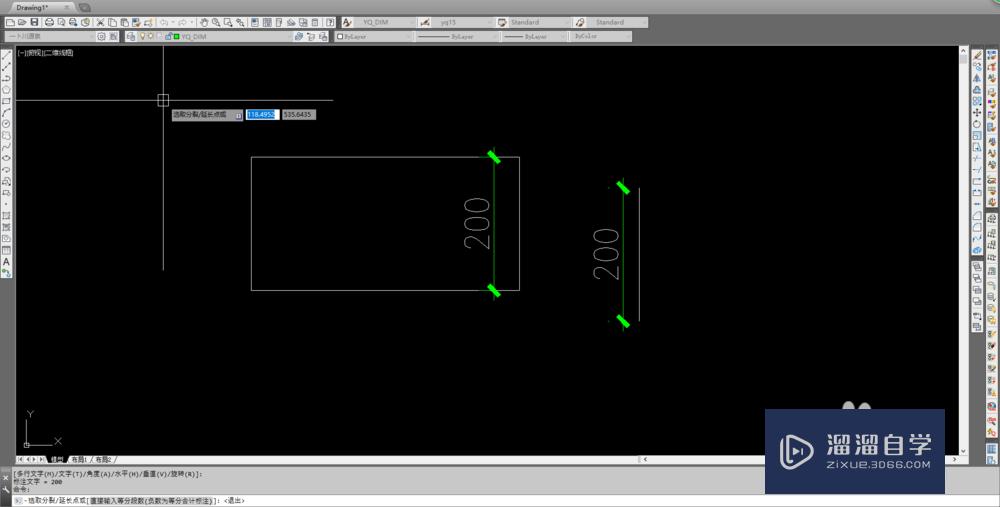
温馨提示
以上就是关于“CAD如何进行大小缩放?”全部内容了,小编已经全部分享给大家了,还不会的小伙伴们可要用心学习哦!虽然刚开始接触CAD软件的时候会遇到很多不懂以及棘手的问题,但只要沉下心来先把基础打好,后续的学习过程就会顺利很多了。想要熟练的掌握现在赶紧打开自己的电脑进行实操吧!最后,希望以上的操作步骤对大家有所帮助。
- 上一篇:CAD已建的块怎么删除?
- 下一篇:CAD的直线斜线怎么标注?
相关文章
广告位


评论列表